群晖NAS安装影视客户端新手教程,手把手教你NAS怎么下载电影
前言
故事的起点在2016年,那时候中了nas的毒,自己diy了一台黑裙,连安装加使用,把玩了一周后,感到一阵索然无味。。。
然后这台nas踏踏实实摆在客厅给路由器当底座用了两年半。。。
说到NAS,近期的翻车版@蜗牛星球 矿机超火,2xx大洋就能买到J1900+4g+16g ssd,还带电源和一个不错的多盘位机箱,简直是入坑nas的神器,网上安装黑群晖的教程有很多,包括值得买这里,甚至矿机卖家也能提供,我就不多废话了。K友们的晒单触动了我内心中那一片柔软
nas我也有啊,擦擦土,弄点事情干吧~正好看到有K友说可以在群晖中安装人人影视客户端了,说不如做,just do it!
好的,下面我们正式聊聊装完了黑群之后可以干的有意义的事—-安装人人影视web客户端。
硬件配置及成本

我这套配置的处理器要比蜗牛矿机低一些,一是因为当时买零件的时候正好有J1800这个板子,二是我总觉得对于这种低性能处理器,频率高一些比多俩核心更实用一点。。。抛出去硬盘价格,成本一共429,嗯,这是16年底的价格,放到现在,再看一下一下蜗牛矿机,简直不要太划算

当然,我这套也是有优点的,那就是静音,还有就是电源素质要好得多。
好了,略过群晖安装事项,我们一步到位:
安装部分
这里需要说一下,我NAS是06年装的,那会儿刚出来群晖6.0还是6.1来着,当时好像有大神说6.0不稳定还是什么的,所以我安装的版本是群晖5.2,开机才发现,虽然是5.2的系统,但是官方并没有放弃更新,这点要赞一下
以下教程以群晖5.2为例,在群晖6.x系统中和我这个大同小异,细节上稍微更改一下就可以,或者网上有很多基于6.x教程的教程供参考:
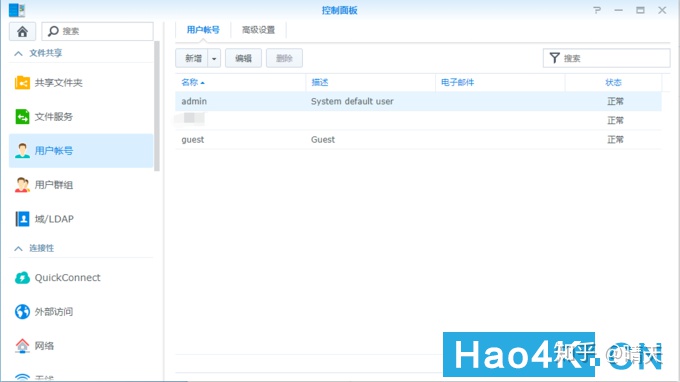
首先,进入控制面板,确保admin账户是启用状态,后面会用到这个账户的。
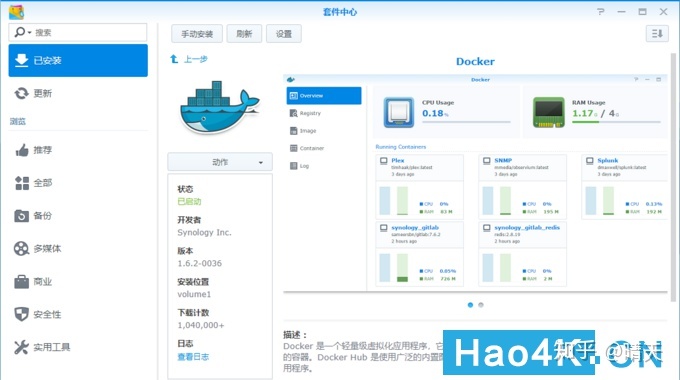
进入套件中心,下载Docker。这个玩意是一切一切的基础。
天津有一个极度出名食品——大饼卷一切,销售者可以将鸡蛋、鸡柳、各种菜,各种各样你想过的没想过的、见过的没见过的食材统统卷到一张大饼里。。。可以负责的说,没有任何一个美食家敢于表示吃过所有口味的大饼卷一切
而这个Docker,就是Linux界的“大饼”。
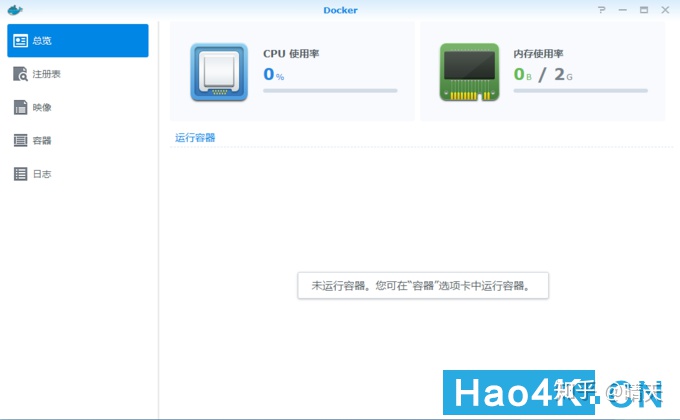
安装好Docker之后,打开,点击注册表,搜索“auska”。
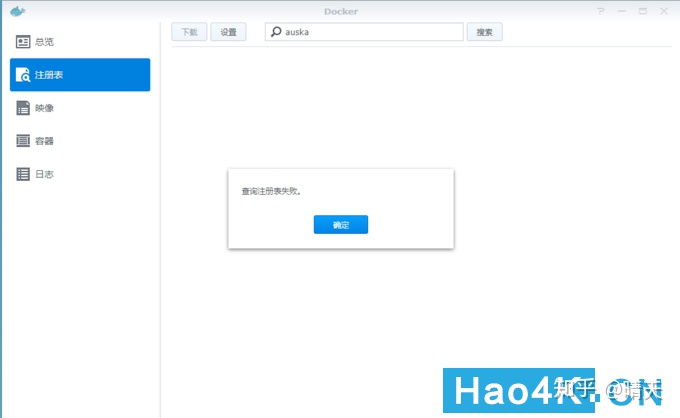
然而你会发现,有很大几率出现查询注册表失败的情况,如果搜到了之后会出现这个。安装第二项rrshareweb:
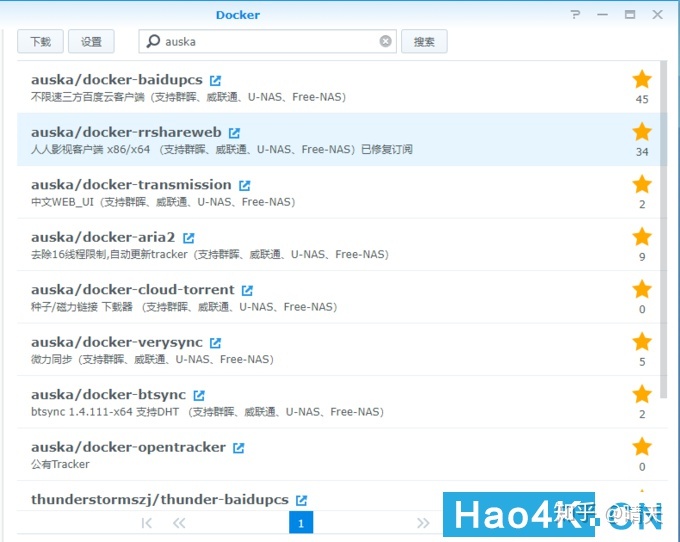
然而点击安装后会出现一直是0M,然后傻等一阵,映像就自动消失的情况,如下图:
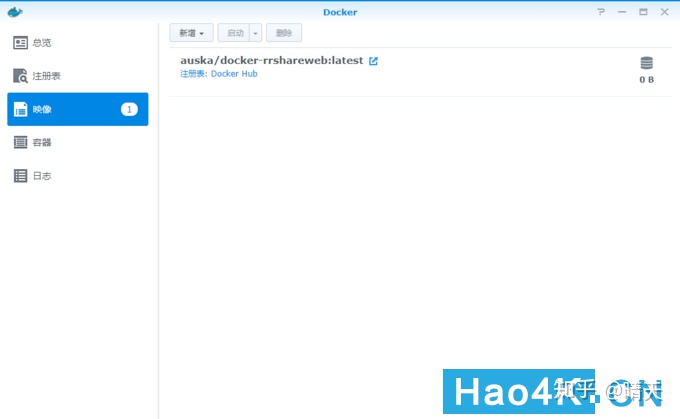
嗯,你猜的很对,Docker服务器不大好用。或许翻墙能解决,但是一来我没梯子,二来我不会爬梯。。。所以,换个思路,我们找国内镜像即可,比如阿里云:
注册登录后,如图:
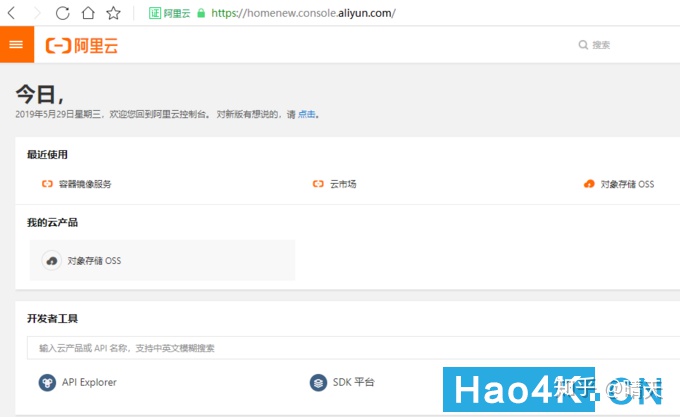
进入容器镜像服务
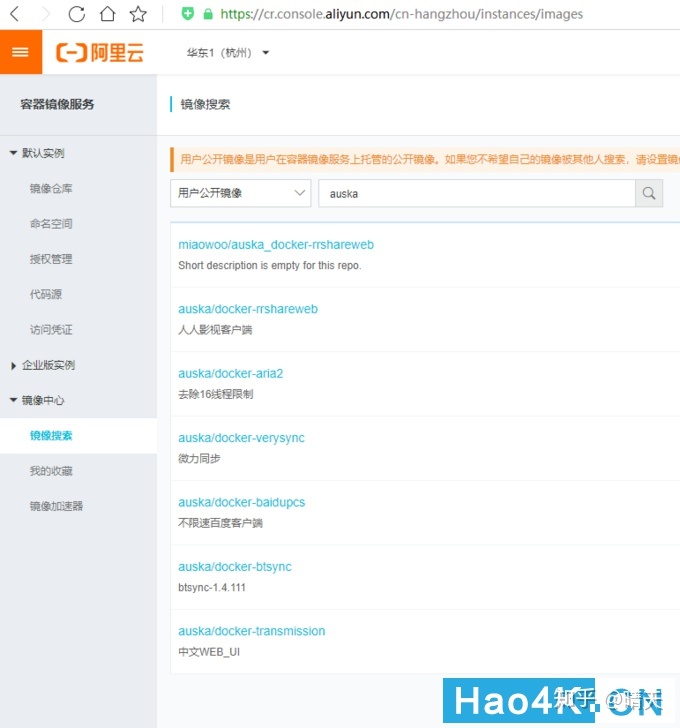
同样是搜索auska,或者直接搜索rrshareweb也可以,我们需要的是第二个搜索结果,如上图所示。
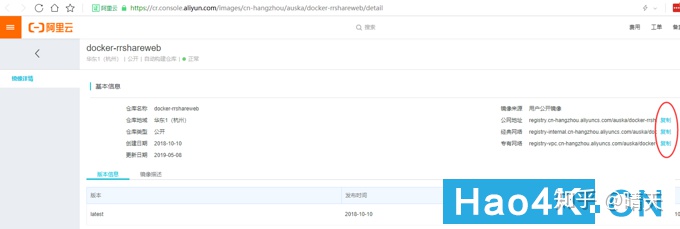
点开后就会看到rrshareweb在阿里云镜像地址。
或者你也可以直接点击我这个蓝色文字部分复制复制公网地址,这个可以直接省掉你上面的三个步骤
复制完是不能直接用的(至少我没弄明白群晖5.2下如何直接用),我们还需要PuTTY这个软件。网上绿色版很多,一搜一大把。
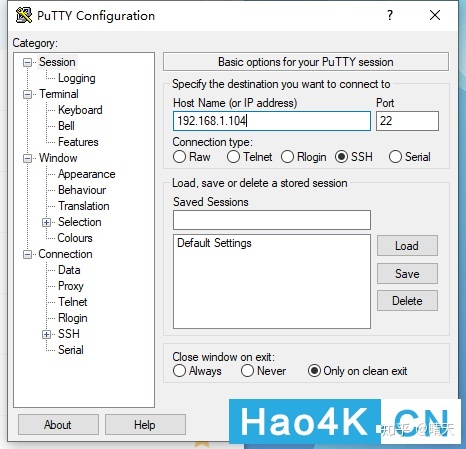
打开后如图,上面192.168.1.104的地方应该输入你的群晖IP地址,其余不要动,默认即可。
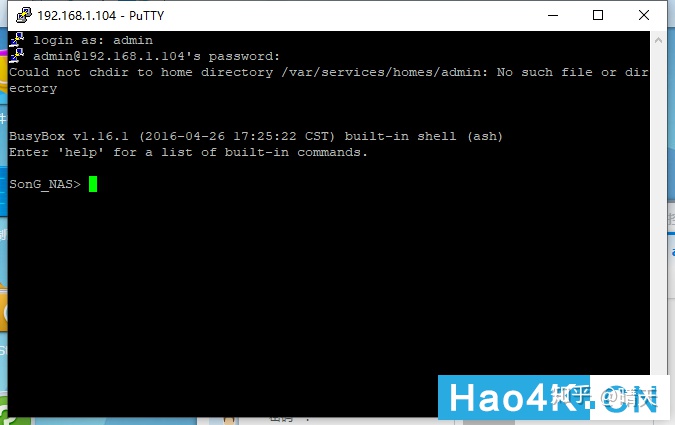
SSH登录到你的群晖主机后,是这样的。用户名用我最上面第一步里就让你打开的admin,什么?你问我密码是啥?
密码是你自己设置的,别问我。。。
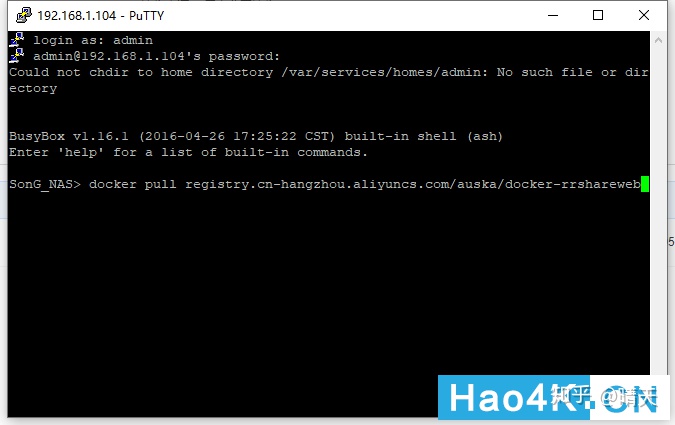
之后直接输入命令即可。docker pull后面的就是我上面让你复制的那一串地址。
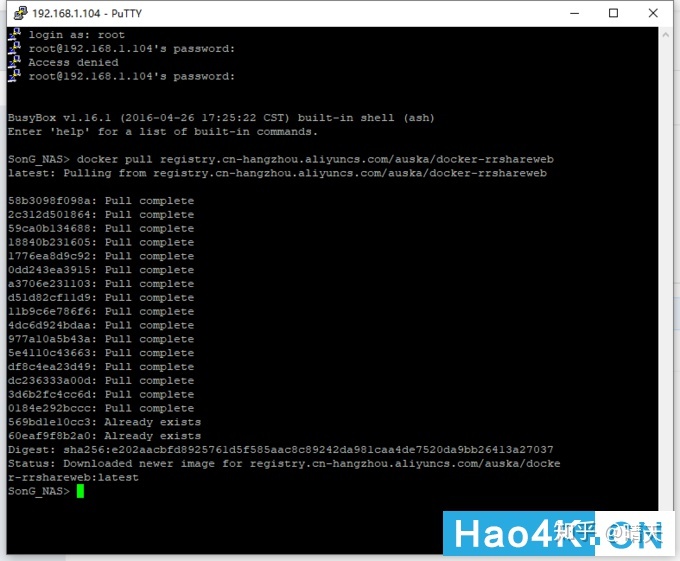
稍等片刻。飞一样的赶脚。
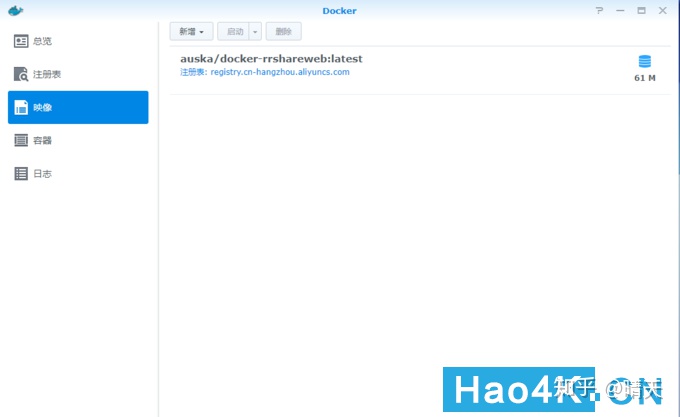
切回Docker,你会发现rrshareweb已经安装好了
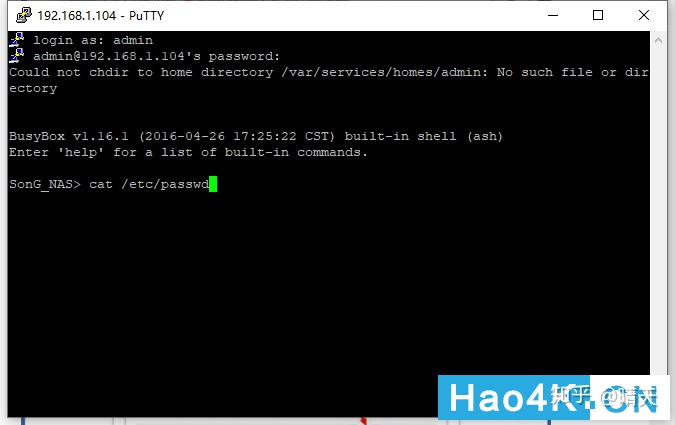
再次进入PuTTY,输入“cat /etc/passwd”,注意第一个斜杠之前是有一个空格的。
额,不好意思,这里丢了个图,所以借别人的图来展示一下:
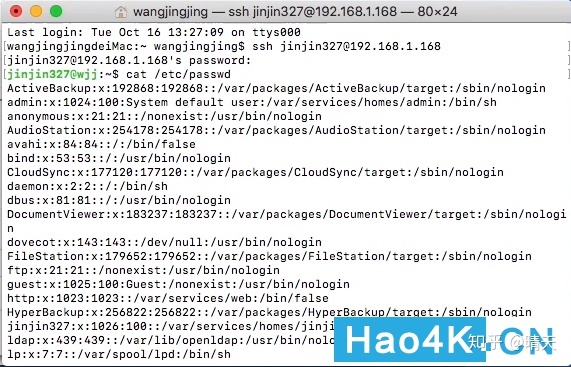
这个是输入命令之后的结果,注意看下面的几行,有一个1024:100的数字,看到没?但是我觉得这个不大对,所有的教程中都写让记录这两个数字。每个人的登录用户名不一样,到底是用admin后面的,还是用你本身登录账户后面的数字?比如我admin的同样是1024.100,而我登录账户则是1026.100,到底该填入哪个?还有就是,无论在后续步骤填入哪对数字,下载都是没速度的,要都设置成0或者干脆在后续步骤不填,才能正常下载。所以我觉得这个步骤应该是可能是有些问题的。这点先打个问号。
设置部分
上面应该是把安装都弄完了。下面说下设置。从这里开始,群晖5.2和6.x是有区别的,但是区别不大,不同版本下,步骤略微有些区别,你可以按我的图弄,我没提到过的,别动就好了。
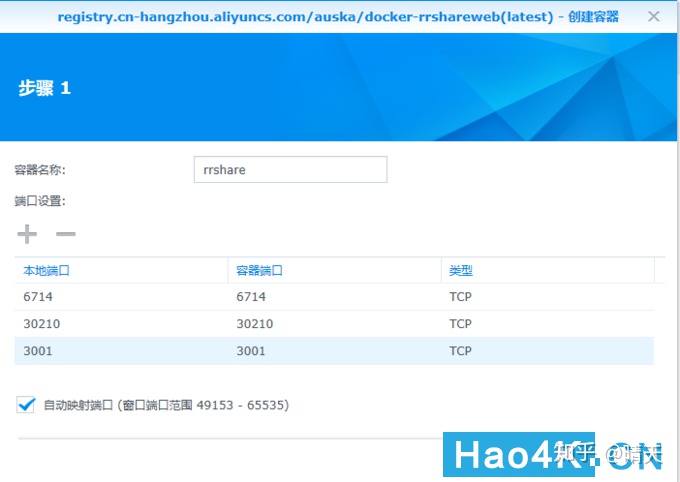
首先在rrshareweb里创建新容器。容器名称rrshare,端口按照我的写就行了。对了,自动映射端口可以关掉,我截图的时候没注意给勾上了。
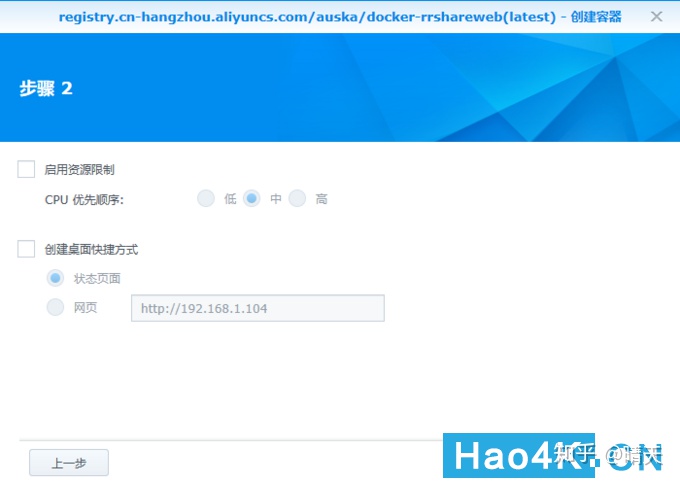
第二步没啥好设置的,这里可以创建一个快捷方式,不过没啥用处。cpu优先顺序也可以指定,不过我没弄。
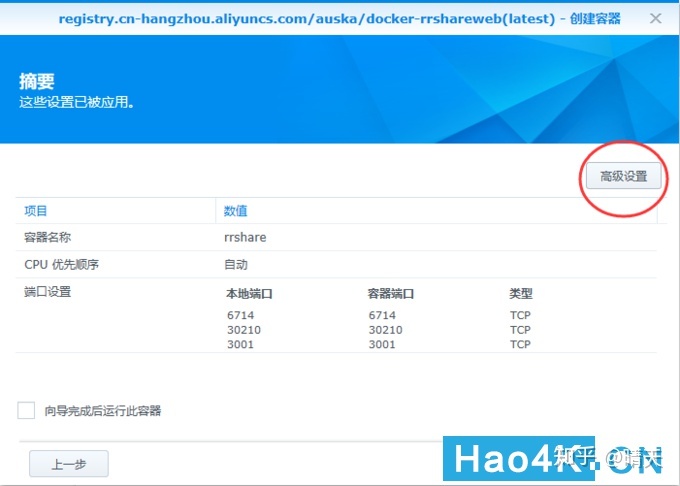
第三步。注意点高级设置。
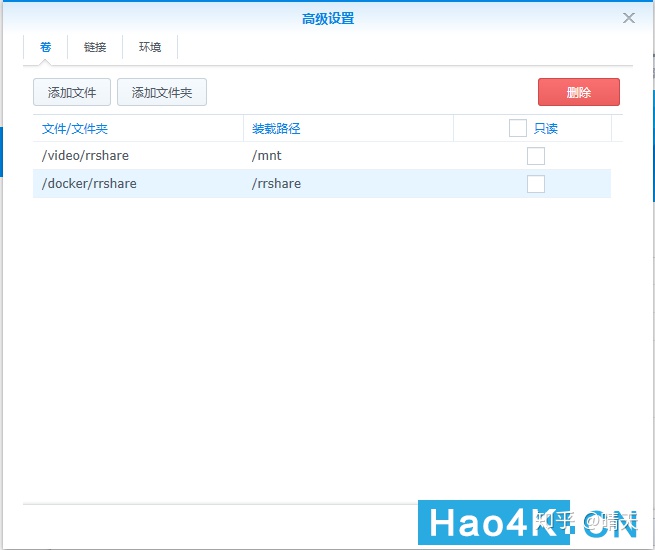
点开高级设置后,按照我图片所示,先添加文件夹,目录及路径如图即可,注意默认是后面带只读的,要去掉勾选。
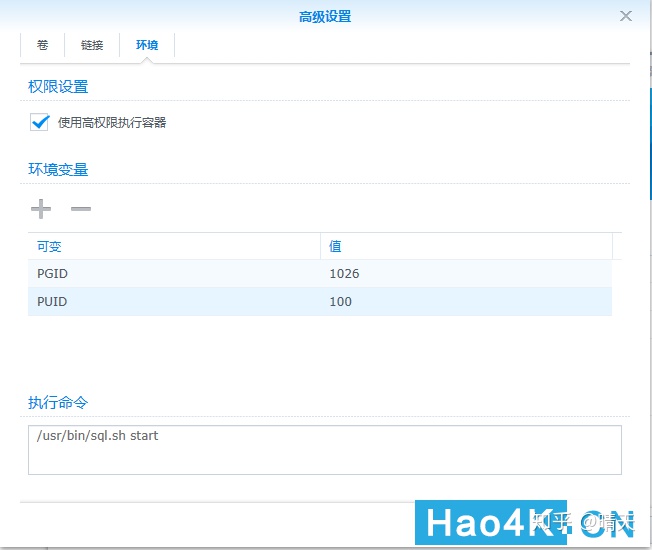
这里的环境变量填入的东西,就是上面我觉得没啥用的那个,大家按需填入PGID和PUID即可。我最后填的都是0了,不然不会下载资源。
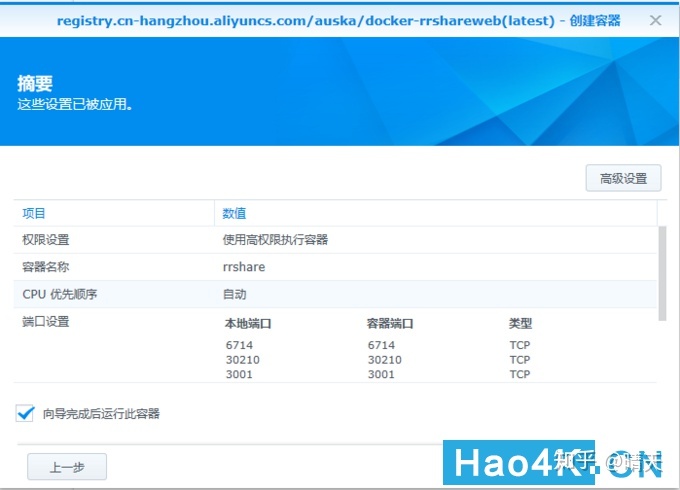
设置结束,完成向导即可。
WEB端设置
如题,现在已经离成功不远了,输入群晖ip:3001,这个是web端的管理地址,如下图:
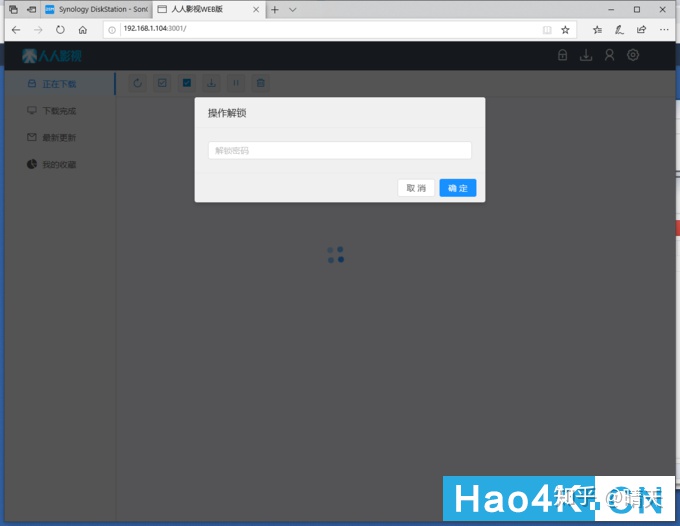
解锁密码默认为123456
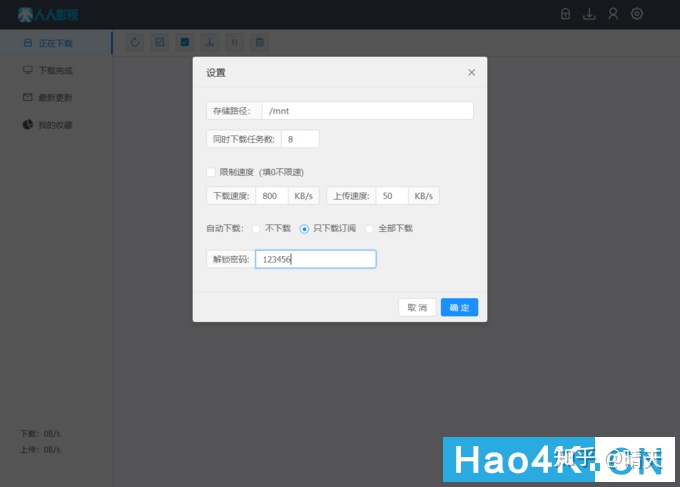
解锁点击右上角后点击右上角小齿轮,存储路径改为/mnt,其余按需设置即可。
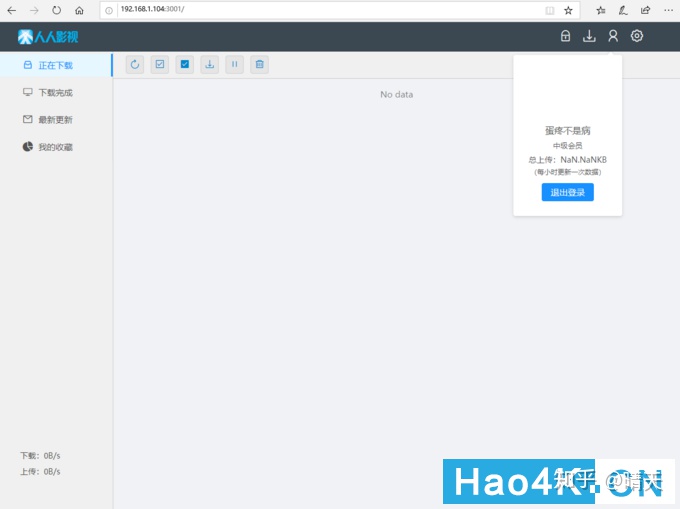
点击齿轮左侧人像,可以登录你的人人账号。
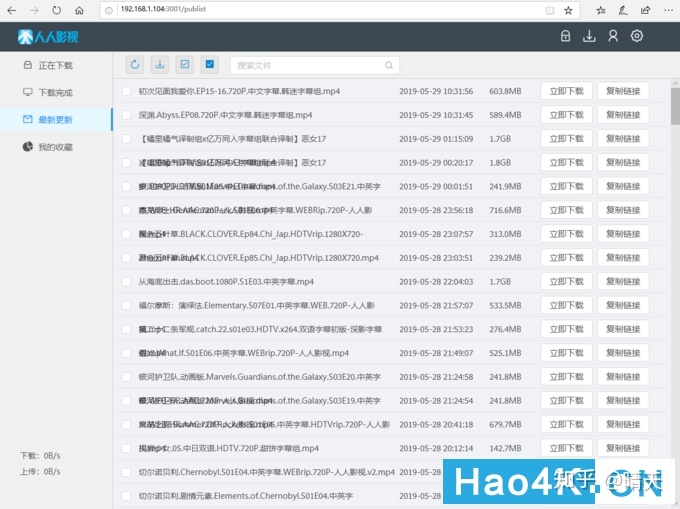
设置已经全部完成了,点击最近更新,可以看到近期更新的视频以供下载。请忽略我截图中的文字重叠,这个是窗口尺寸造成的。
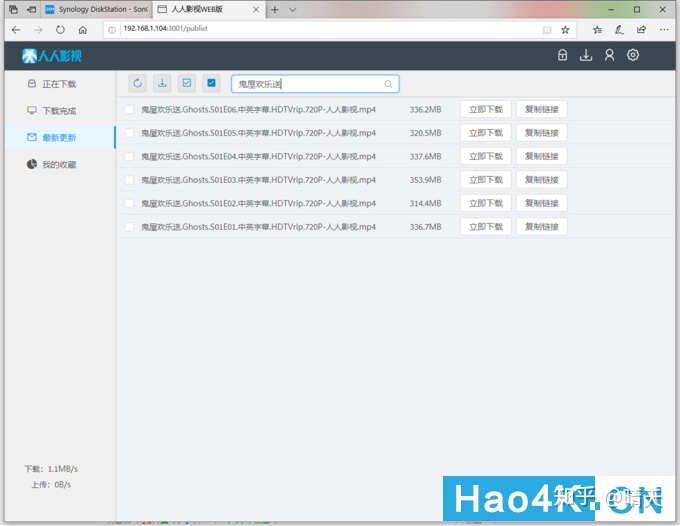
直接搜索自己想看的。比如我在追的英剧《鬼屋欢乐送》,点击立即下载。
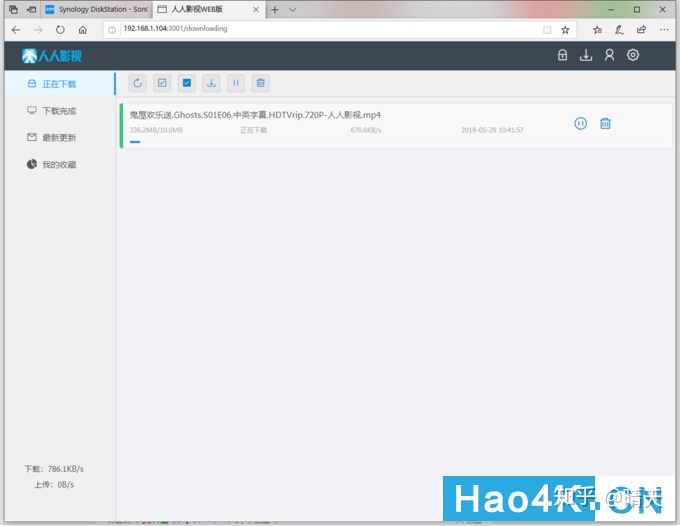
点击正在下载,就能看到下载进度啦~请忽略我移动大内网的速度。。。

OVER。《鬼屋欢乐颂》更新太慢、每集太短了啊~~~
文章转自hao4K:https://www.hao4k.cn/4KUHD/

















